Lernen Sie die Schritte zum Installieren der neuesten Linux-Kernel-Version auf Ubuntu 20.04 LTS Focal Fossa oder Ubuntu 22.04 Jammy Jelly Fish, um die Standardversion über das Befehlsterminal zu ändern.
Der Kernel ist das Kernprogramm eines jeden Linux-basierten Betriebssystems, das eine Vermittlung zwischen Software und Hardware des Computersystems bietet. Dies impliziert auf jedem Hardwaregerät, auf dem Software ausgeführt wird. Und wenn wir es mit einer Schicht aus grafischer Benutzeroberfläche und anderen Anwendungen um den Kernel herum einpacken, haben wir ein vollwertiges Linux-Betriebssystem wie Ubuntu. Nun, Kernel arbeitet im Hintergrund und sorgt dafür, dass das Betriebssystem funktioniert und Hard- und Software in Betrieb genommen werden können.
Nun, der „Linux-Kernel“ ist nicht der richtige Begriff, es gibt ein Linux und das ist der sogenannte Kernel. Alle gängigen Betriebssysteme, die auf diesem GNU-Kernel basieren, werden als „Linux-Betriebssysteme“ bezeichnet.
Kurz gesagt ist eine Linux-Distribution – Kernel + GUI (X-Server) + Software + zusätzliche Tools =Desktop-Linux-Betriebssystem. Während der Linux-Server den GUI-Teil überspringt, um ein reiner Befehlszeilenserver zu werden.
Wann immer wir also eine Linux-Distribution wie Ubuntu installieren, wird automatisch ein Kernel installiert, da ohne ihn das gesamte System nicht laufen könnte. Außerdem können wir Kernels auf Ubuntu wie jedes andere Paket aktualisieren und herunterladen, hier werden wir sehen, wie?
Schritte zum Ändern des Standardkernels in Ubuntu 22.04 | 20.04 LTS
1. Überprüfen Sie Ihre aktuelle Kernel-Version
Bevor wir den Standard-Kernel Ihres Ubuntu-Linux ändern, prüfen wir zunächst, welche aktuelle Version genau auf unserem System läuft. Öffnen Sie dazu Ihr Befehlsterminal, wenn Sie die GUI-Desktopversion verwenden, dann kann es mit der Tastenkombination – Strg+Alt+T geöffnet werden .
uname -r
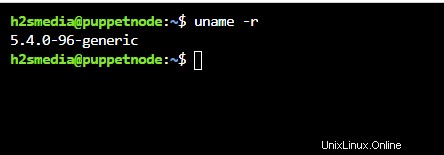
2. Systemaktualisierung ausführen und wget ausführen
Stellen wir zunächst sicher, dass alles auf unserem System auf dem neuesten Stand ist, und fahren dann mit dem nächsten Schritt fort. Führen Sie daher zuerst den Befehl apt update &upgrade aus und installieren Sie auch wget Werkzeug.
sudo apt update && sudo apt upgrade
sudo apt install wget
3. Laden Sie das Bash-Skript herunter, um den Kernel zu ändern
Der Benutzer kann das Kernel Deb-Binärpaket jedoch direkt aus dem Linux-Repository von Ubuntu herunterladen. jedoch, um Kernel auf Ubuntu 22.04 einfach zu installieren, zu aktualisieren und zu deinstallieren | 20.04 LTS können wir das auf GitHub verfügbare Skript verwenden. Verwenden Sie den angegebenen Befehl, um das Skript auf Ihr Ubuntu-System herunterzuladen.
wget https://raw.githubusercontent.com/pimlie/ubuntu-mainline-kernel.sh/master/ubuntu-mainline-kernel.sh
Sobald sich das Skript auf Ihrem System befindet, machen Sie es ausführbar und verschieben Sie es nach /usr/local/bin um es in Zukunft einfach zu verwenden, um die neueste Version des Kernels zu erhalten.
chmod +x ubuntu-mainline-kernel.sh
sudo mv ubuntu-mainline-kernel.sh /usr/local/bin/
4. Verfügbare Kernel-Versionen zur Installation prüfen
Wir haben das Skript an seinem Platz, jetzt können wir es verwenden, um zu prüfen, welche Versionen verfügbar sind, um zusätzlich zu der bereits auf unserem System vorhandenen Version installiert zu werden.
So finden Sie die neueste zur Installation verfügbare Version:
ubuntu-mainline-kernel.sh -c

Um alle verfügbaren Kernel-Versionen aufzulisten, die Sie installieren können, sind:
ubuntu-mainline-kernel.sh -l
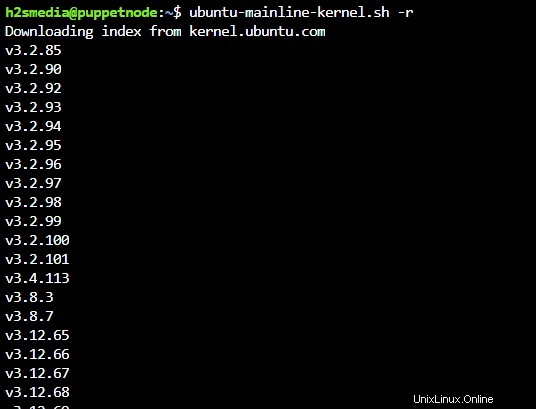
5. Ändern oder aktualisieren Sie das Standard-Ubuntu 22.04 | 20.04 Kernelversion
Nun, jetzt können wir entweder die Standardversion aktualisieren oder sie in eine andere verfügbare Version ändern, die wir wollen, aber zuerst installieren Sie sie. Hier ist der Befehl:
So installieren Sie die neueste verfügbare Version:
sudo ubuntu-mainline-kernel.sh -i
6. So installieren Sie eine bestimmte oder alte Version:
sudo ubuntu-mainline-kernel.sh -i version-number
Hinweis :Ersetzen Sie die „Versionsnummer „ im obigen Befehl mit dem, den Sie installieren möchten, um beispielsweise die Version v5.15.11 anstelle der neuesten Version zu erhalten, lautet der Befehl:
sudo ubuntu-mainline-kernel.sh -i v5.15.1
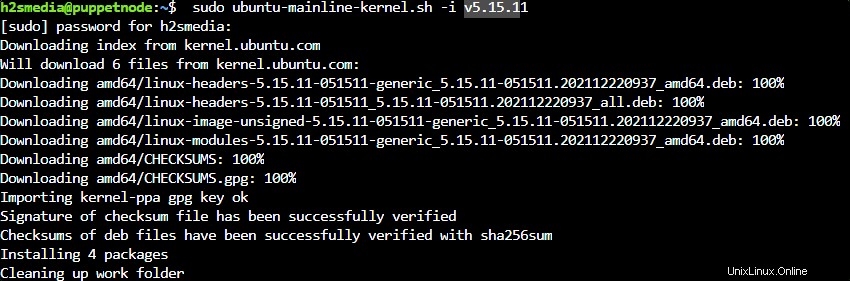
Sobald die Installation abgeschlossen ist, können wir dasselbe Skript verwenden, um die verfügbaren Kernel-Versionen auf unserem System aufzulisten:
sudo ubuntu-mainline-kernel.sh -l
Starten Sie Ihr System neu
Starten Sie Ihr System neu, damit Ihr System die neuste installierte Kernel-Version verwendet.
sudo reboot
Überprüfen Sie nach dem Systemneustart Ihre aktuelle Version mit:
uname -r
Diesmal sehen Sie die neuste.
7. Standard-Kernel-Version ändern oder festlegen
Standardmäßig wählt Ubuntu automatisch die neueste installierte Version des Kernels aus, aber wenn Sie eine andere Version festlegen möchten, wählen Sie, um mit dem Booten zu beginnen. In diesem Fall teilen wir dem System manuell mit, welche Version auszuwählen ist.
Bearbeiten Sie als Nächstes die Grub-Datei.
sudo nano /etc/default/grub
Fügen Sie die folgenden zwei Zeilen hinzu, um eine Vorstellung zu bekommen, können Sie den Screenshot sehen.
GRUB_SAVEDEFAULT=true GRUB_DEFAULT=saved
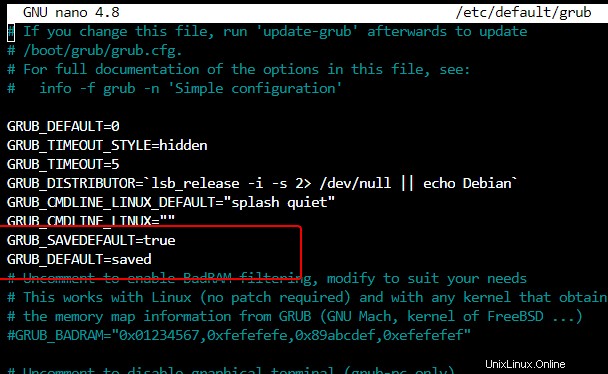
Speichern Sie die Datei Strg+O , drücken Sie die Eingabetaste Taste, und beenden Sie es dann Strg+X .
Grub aktualisieren:
sudo update-grub
Starten Sie Ihr System jetzt neu:
sudo reboot
Und während Sie Ihr System starten, drücken Sie die Esc-Taste Taste, um das Grub-Menü aufzurufen. Wählen Sie „Erweiterte Optionen für Ubuntu“. ” und wählen Sie dann die Kernel-Version aus, die Sie als Standard auf Ihrem System festlegen möchten.
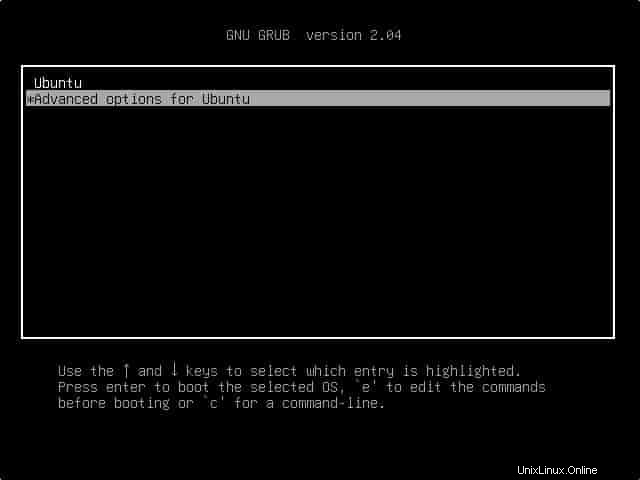
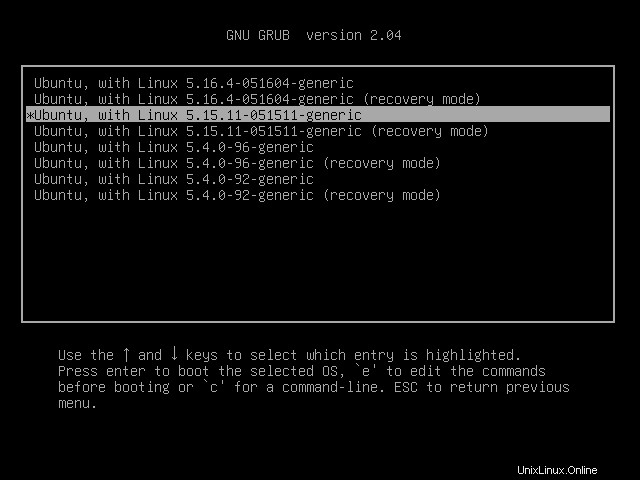
8. Deinstallieren oder entfernen
Führen Sie Folgendes aus, um einen vorhandenen Kernel von Ihrem System zu entfernen:
sudo ubuntu-mainline-kernel.sh -u
Wählen Sie die Seriennummer der Version aus, die Sie vollständig von Ihrem System entfernen möchten.
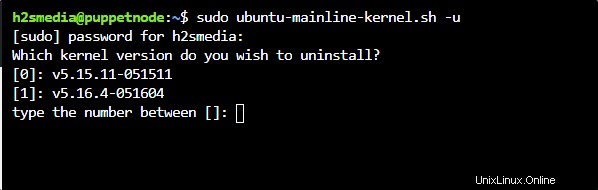
Schlussfolgerung
• So installieren Sie Linux Kernel 5.x auf Almalinux 8 oder Rocky
• Installieren Sie Bpytop auf Ubuntu 22.04/20.04
• Whatsdesk – Installieren Sie den WhatsApp-Client auf Ubuntu 22.04 | 20.04
• 3 Möglichkeiten zur Installation und Verwendung des HandBrake Videokonverters unter Ubuntu 20.04 / 22.04